
Първи стъпки с електронната поща
Използвайте приложението за електронна поща в телефона за изпращане и получаване на
имейли чрез личния или служебния акаунт за електронна поща. Можете да използвате също и
двата акаунта. Телефонът ви може да работи едновременно с няколко акаунта за електронна
поща. Можете да настроите тези акаунти да функционират посредством една комбинирана
пощенска кутия за входяща поща или поотделно. Имайте предвид, че получаваните в акаунта
Gmail™ електронни писма са достъпни в телефона както през приложението за електронна поща,
така и през приложенията Gmail™.
За да може описаните по-горе функции да работят, е необходимо служебните ви имейл
съобщения в Microsoft® Outlook® да се съхраняват на Microsoft® Exchange сървър.
Вижте Синхронизиране на служебната поща, календара и контактите
на страница 98 за допълнителна информация.
Използване на акаунти за електронна поща
Настройка на имейл акаунт на телефона
1
В Начален екран докоснете .
2
Намерете и докоснете
.
3
Въведете имейл адреса и паролата си, след което докоснете Напред.
4
Ако настройките на имейл акаунта не могат да се изтеглят автоматично, завършете
конфигурирането ръчно. Ако е необходимо, свържете се с вашия доставчик на услуги за
електронна поща за подробни настройки. За конфигуриране на служебен имейл на вашия
телефон, изберете тип акаунт Exchange Active Sync.
5
Когато се появи подкана, въведете името за имейл акаунта ви, така че лесно да можете да
го разпознавате. Същото име ще се показва в имейлите, които ще изпращате от този
акаунт. Когато сте готови, докоснете Напред.
Може да настроите повече от един имейл акаунт.
Задаване на акаунт за електронна поща като акаунт по подразбиране
1
В Начален екран натиснете .
2
Открийте и натиснете
.
3
Натиснете
, а след това Настройки.
4
Докоснете акаунта, който искате да използвате като основен за създаване и изпращане на
имейл съобщения.
5
Поставете отметка в квадратчето Акаунт по подразбиране. Папка "Входящи" на
акаунта по подразбиране се появява всеки път, когато отваряте приложението за имейл.
Ако имате само един имейл акаунт, той автоматично се превръща в акаунт по
подразбиране.
Добавяне на допълнителен профил за електронна поща в телефона
1
В Начален екран натиснете .
2
Открийте и натиснете
.
3
Натиснете
, а след това Настройки.
4
Натиснете Добавяне на акаунт.
5
Въведете имейл адреса и паролата, след което докоснете Напред.
6
Ако настройките на имейл акаунта не могат да се изтеглят автоматично, можете да ги
конфигурирате ръчно. Ако е необходимо, свържете се с доставчика на услугата за
електронната поща за подробни настройки.
7
При получаване на подкана, въведете име за вашия имейл акаунт, за да може да се
разпознава лесно. Същото име се показва в имейл съобщенията, които изпращате от този
акаунт.
8
Когато сте готови, натиснете Напред.
51
Това е интернет версия на тази публикация. © Разпечатвайте само за лична употреба.
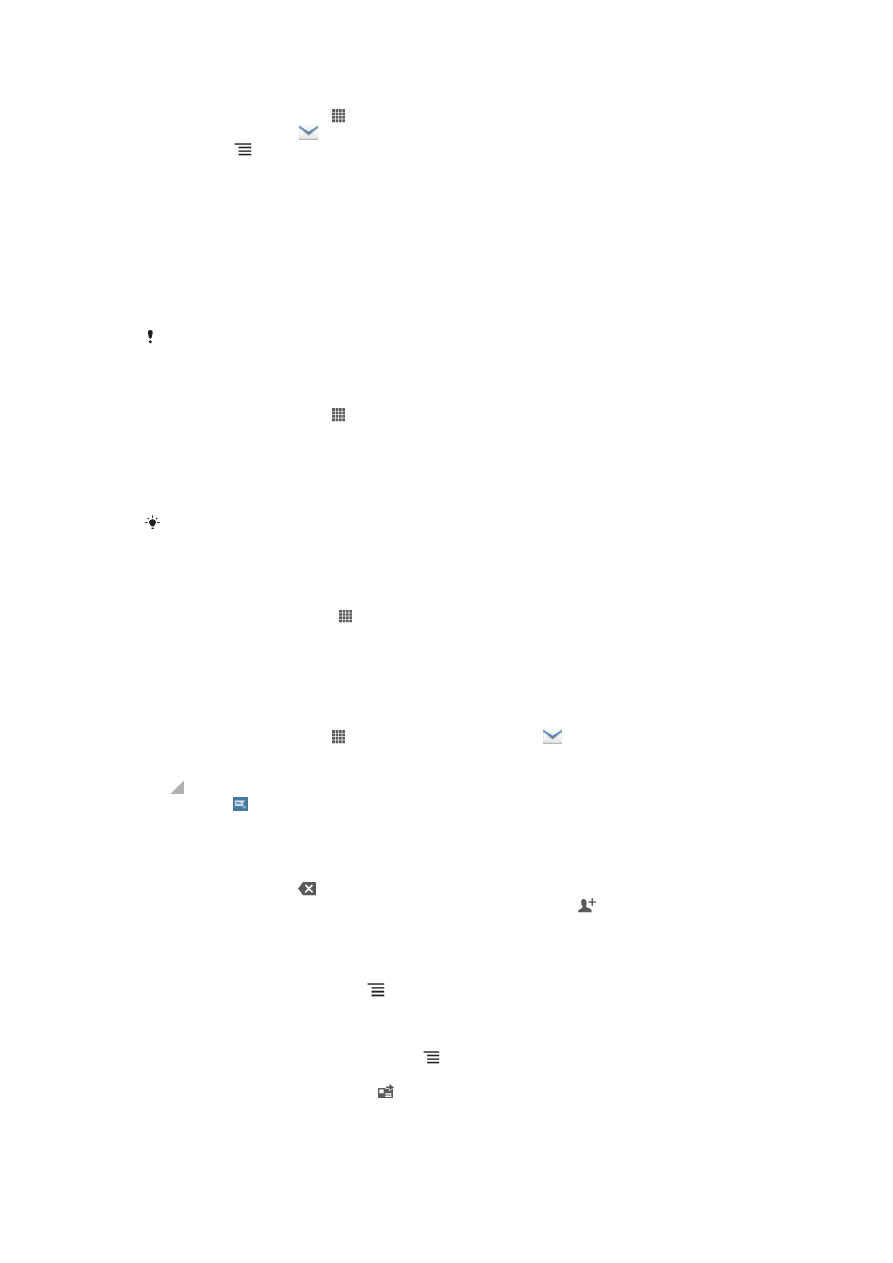
Премахване на профил за електронна поща от телефона
1
В Начален екран натиснете .
2
Открийте и натиснете
.
3
Натиснете
, а след това Настройки.
4
Натиснете акаунта, който искате да премахнете.
5
Открийте и натиснете Премахване на акаунт > OK.
Gmail™ и други услуги на Google™
Ако имате акаунт в Google™, можете да използвате приложението Gmail™ в телефона за четене,
писане и организиране на електронни съобщения. След като настроите акаунта си в Google™,
така че да функционира в телефона, ще можете също да общувате в чат с приятели чрез
приложението Google Talk™, да синхронизирате приложението "Календар" в телефона с
календара си в Google Calendar™ и да изтегляте приложения и игри от Google Play™.
Описаните в тази глава услуги и функции може да не се поддържат във всички страни
или региони или от всички мрежи и/или доставчици на услуги във всички области.
Настройка на профил в Google™ на телефона
1
В Начален екран натиснете .
2
Открийте и натиснете Настройки > Профили и синхрониз. > Добавяне на
акаунт > Google.
3
Следвайте указанията в съветника за регистрация, за да създадете профил в Google™ или
влезте, ако вече имате такъв. Телефонът ви е готов за използване с Gmail™, Google Talk™
и Google Календар™.
Също така можете да влезете в своя акаунт в Google™ или да създадете такъв чрез
съветника за конфигуриране при първото включване на телефона. Може да направите
това и на адрес www.google.com/accounts.
Отваряне на приложението Приложение Gmail™
1
От Начален екран докоснете .
2
Открийте и докоснете Gmail.